Kuinka kirjautua Windows 10 -tietokoneeseen Google-salasanalla
Google on julkaissut Credential Provider for Windows -sovelluksen , jonka avulla käyttäjä voi kirjautua sisään Google - tilillään. Se on nimenomaan G Suite Enterprise- , G Suite Enterprise for Education- tai Cloud Identity Premium -lisenssille. Tässä viestissä kerron, kuinka voit määrittää tietokoneesi kirjautumaan Windows 10 :een Google-salasanalla(Google Password) . Siinä on kaksi osaa. Ensimmäinen on paikka, jossa saat tietokoneen valmiiksi, ja toinen on paikka, jossa tietokoneesi rekisteröidään GCPW :hen . On mahdollista yhdistää Google-tili(Google Account) olemassa olevaanWindows-profiili(Windows Profile) , mutta se on valinnainen.
Edellytykset GCPW:n käyttöön
- G Suite Enterprise , G Suite Enterprise for Education tai Cloud Identity Premium -lisenssi heidän laitteilleen, jotta ne voidaan rekisteröidä Windowsin(Windows) laitehallintaan.
- On mahdollista estää laitteen rekisteröinti rekisteriavaimella asennuksen aikana.
- Windows 10 Professional , Business tai Enterprise (versio 1803 tai uudempi) ja käyttäjätili, jolla on järjestelmänvalvojan oikeudet.
- Google Chrome -selain on oltava asennettuna laitteeseen.
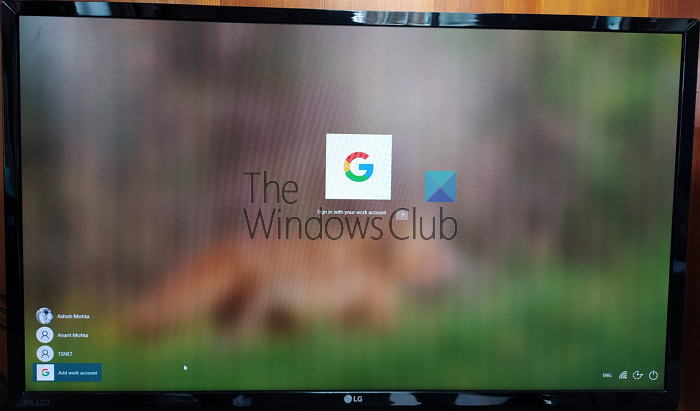
Muista(Remember) , että se ei korvaa Microsoft -tiliä. (Microsoft)Jos yrityksesi tarvitsee sinun käyttämään Google - tiliä ja he haluavat hallita laitteidesi päivityksiä, tarjoa SSO- ja Google - tietoturvaetuja. Sitten tarvitset sitä. Sitä ei saa käyttää Gmail - tilisi kanssa.
Kirjaudu Windows 10 :een Google-salasanalla(Google Password)
Noudata näitä ohjeita käyttääksesi Google-tiliä(Google Account) ( verkkotunnus(Domain) tai Google Suite ) kirjautuaksesi Windows 10 :een:
- Määritä GCPW
- Aseta rekisterimerkinnät(Setup Registry Entries) verkkotunnukseen kirjautumiseen
- Lisää työtili
- Yhdistä(Connect) olemassa oleva Windows- tili Google Work -tiliin
Windows - laitteiden hallinta Google Credential Provider for Windowsissa(Windows) on valinnainen. Voit poistaa sen käytöstä
1] Lataa(Download) ja asenna GCPW- asennusohjelma
Lataa GCPW-asennusohjelma(GCPW installer) ja suorita se järjestelmänvalvojan oikeuksin. Kun olet asentanut, tarkista, ovatko seuraavat tiedostot saatavilla merkityissä paikoissa:
C:\Program Files\Google\CredentialProvider\Gaia.dll
C:\Program Files\Google\CredentialProvider\gcp_setup.exe
C:\Program Files\Google\CredentialProvider\gcp_eventlog_provider.dll
2] Määritä rekisteriasetukset
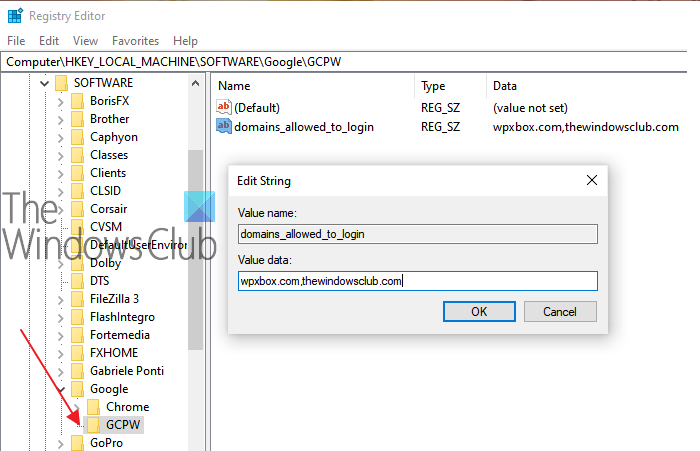
GCPW:n(GCPW) avulla voit määrittää verkkotunnuksia, joita voidaan käyttää kirjautumiseen Google - tilillä. Yleensä sinulla voi olla yksi tai kaksi toimialuetta, ja voit määrittää sen. Tämän lisäksi voit määrittää estämään laitetta rekisteröitymästä automaattisesti Windowsin(Windows) laitehallintaan. useita Google -tilejä laitteella, paikallisen profiilin määritykset ja voimassaoloaika.
Avaa rekisterieditori ja siirry kohtaan:
HKEY_LOCAL_MACHINE\Software\Google
Etsi tai luo kansio GCPW . Jos sitä ei ole, voit luoda sen. Napsauta Google - kansiota hiiren kakkospainikkeella ja valitse sitten New > Key .
Napsauta hiiren kakkospainikkeella GCPW - kansiota ja luo uusi merkkijono, jonka nimi on:
domains_allowed_to_login
Muokkaa sitä kaksoisnapsauttamalla ja lisää siihen verkkotunnuksia, kuten thewindowsclub.com .
Muiden avainten kohdalla olisi parasta seurata tietoja viralliselta sivulta(details from the official page) . Kun tämä on tehty, sinun on käynnistettävä tietokone uudelleen, jotta muutokset tulevat voimaan.
3] Kirjaudu sisään Google-tilillä
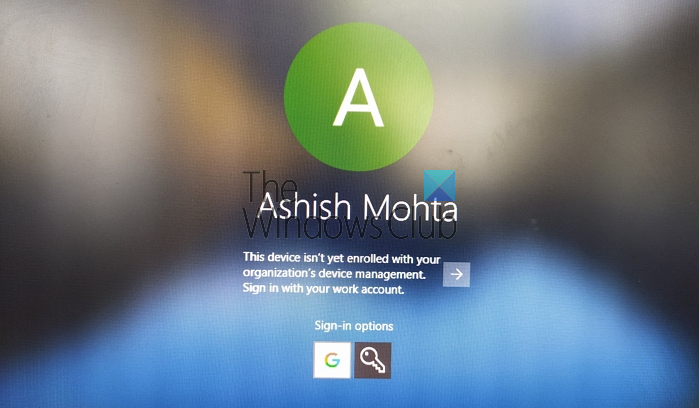
Kun tietokone käynnistyy uudelleen, käyttäjäluettelon lopussa on uusi kirjautumisvaihtoehto. Napsauta(Click) sitä ja kirjaudu sisään Google - tililläsi. Sisäänkirjautuminen noudattaa kaikkia protokollia, kuten 2FA:ta(protocols such as 2FA) tai mitä tahansa muuta, joka on määritetty. Tällaisten tilien käyttäjänimi on yleensä domainname_userfirstname . Koska Windows(Windows) on uusi tili, sen käyttöönotto vie jonkin aikaa. Kun olet valmis, käyttäjätili näkyy luettelossa toisen tilin kanssa.
Saatat kuitenkin joutua kirjautumaan uudelleen sisään Google - käyttäjänimellä ja salasanalla joka kerta, kun kirjaudut tilille. Vaihtoehtona on määrittää tilille PIN -koodi ja asettaa voimassaoloajaksi 5 päivää. Joten kun seuraavan kerran kirjaudut sisään tietokoneelle työtililläsi, sinun ei tarvitse kirjautua sisään Google-tilin tunnistetiedoilla(Google Account credentials) . Käyttäjät voivat kirjautua sisään Windows - tilillä, jos Internet-yhteys katkeaa.
4] Kuinka(How) yhdistää Google Login olemassa olevaan profiiliin
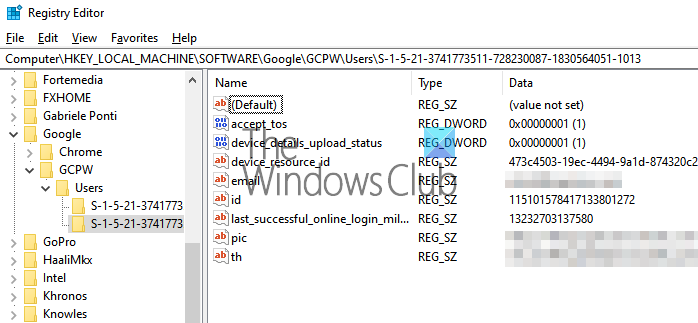
Se on hieman monimutkainen asennus, ja sinun tulee tehdä se vain, jos et halua pitää työtiliä ja kotitiliä erillään. Tässä tehtävänä on löytää Windows -käyttäjien (Windows)SID ja liittää se sitten Google - tiliin. Suosittelemme testaamaan sitä testikäyttäjän kanssa ja selvittämään, toimiiko se odotetulla tavalla. Lisäksi käyttäjä tarvitsee profiilin Active Directoryssa(Active Directory) käyttääkseen sitä. Järjestelmänvalvojan tulee seurata seuraavia vaiheita.
Seuraa tätä opasta saadaksesi selville käyttäjätilin SID:n. Merkitse se ylös jonnekin.
Navigoida johonkin:
HKEY_LOCAL_MACHINE\Software\Google
Napsauta hiiren kakkospainikkeella GCPW - kansiota ja napsauta Uusi(New) > Avain(Key) .
Määritä arvon nimi(Value name) käyttäjän Windows - tilin SID :ksi (suojaustunniste).
Napsauta hiiren kakkospainikkeella(Right-click) SID -(SID) avainta ja valitse sitten Uusi(New) > Merkkijono(String) .
Määritä Arvon(Value name) nimi sähköpostina(email) .
Napsauta(Right-click) arvoa hiiren kakkospainikkeella ja määritä sitten Arvotiedot työtiliksi(Value data) , jonka haluat liittää käyttäjän paikalliseen Windows - tiliin.
Käytä käyttäjän täyttä sähköpostiosoitetta (esimerkiksi [sähköposti suojattu]([email protected]) ).
Huomautus: Vaikka Googlen(Google) dokumentaatio pyytää luomaan yllä olevat asetukset GCPW- kansioon, sen olisi pitänyt olla GCPW > Users -kansiossa.
Kun napsautat kirjautuaksesi kyseiselle tilille, saat Google - tilin vahvistuksen. Sitten se yhdistää käyttäjän Google-tilin(Google Account) hänen Windows -profiiliinsa käyttämällä SID :tä . Jos SID ei täsmää, GCPW luo laitteeseen uuden Windows -profiilin käyttäjän Google - tunnistetiedoilla ja liittää hänen Google-tilinsä(Google Account) tähän profiiliin.
Jos rekisteröit laitteellesi Windowsin(Windows) laitehallinnan, monia laitteen ominaisuuksia ohjataan GCPW :n kautta . Jos haluat lopettaa tai poistaa sen käytöstä, muista vaihtaa rekisteriavain:
enable_dm_enrollment
saatavilla:
HKEY_LOCAL_MACHINE\Software\Google\GCPW
0 :ksi .
Toivottavasti postaus oli helppo seurata.
Jos käytät tiliä, joka kuuluu GSuiteen(GSuite) , tili voidaan määrittää Windows - tilillä ja käyttää kirjautumiseen työtilillesi.
Related posts
Kuvasalasanan määrittäminen Windows 10:ssä
Mihin Windows 10 -kirjautumisnäytön kuvat tallennetaan?
Kopioi käyttäjänimi kirjautumis- tai sisäänkirjautumisnäytössä Windows 10:ssä
Switch User -vaihtoehto puuttuu Windows 10:n kirjautumisnäytöstä
Määritä ja käytä YubiKey Secure Login paikalliselle tilille Windows 10:ssä
Google Chrome jumiutuu tai kaatuu Windows 10 -tietokoneessa
Ota käyttöön tai poista käytöstä järjestelmänvalvojan tili kirjautumisnäytössä Windows 10:ssä
Kuinka estää käyttäjiä vaihtamasta salasanaa Windows 10:ssä
Trend Micro Password Manager Windows 10 PC:lle
Lataa Google Chrome Offline Installer -asennus Windows 10 -tietokoneelle
Lukitusnäytön kirjautumisnäyttöön lataaminen kestää liian kauan Windows 10:ssä
Kuinka kirjata ulos muista käyttäjistä Windows 10:ssä
Google Chrome -ongelmat ja -ongelmat Windows 10:n kanssa
Piilota sähköpostiosoite Windows 10:n kirjautumisnäytössä
Muuta salasanan enimmäis- ja vähimmäisikä Windows 10:ssä
Kuinka luoda salasanaton kirjautuminen Windows 10: ssä
Google Chromen käynnistäminen ja käyttäminen sovellustilassa Windows 10:ssä
Kuinka nollata salasanasi Windows 10:ssä
Korjaa Minecraft-kirjautumisvirhe Windows 10:ssä
Tumman tilan poistaminen käytöstä tai käyttöönotto Google Chromessa Windows 10:ssä
